疫情当前,临近开学,很多学校都开通了网络在线教学。然后用手机或pad屏幕太小,看起来不方便,对眼睛不好,同时声音也小听不清楚,影响注意力。现在很多家庭都用的智能电视,屏幕又大又方便,那么如何将手机或pad投屏到电视来观看呢,下面教你几种方法。
投屏前请确保手机与电视都接入wifi且在一个路由器下
1.播放器自带投屏
如果用的是自开发的一些直播app或者录播的在线教学,还包括一些第三方的播放平台和学习平台,如:爱奇艺、优酷、腾讯视频、QQ课堂等一般在播放的时候通过内置的播放器都可以投屏,点击播放器上的TV标志,选择投屏的电视就可以,有些电视会自带投屏组件,有些安装有些tv版的视频APP也会内置投屏服务,然后选择设备即可。
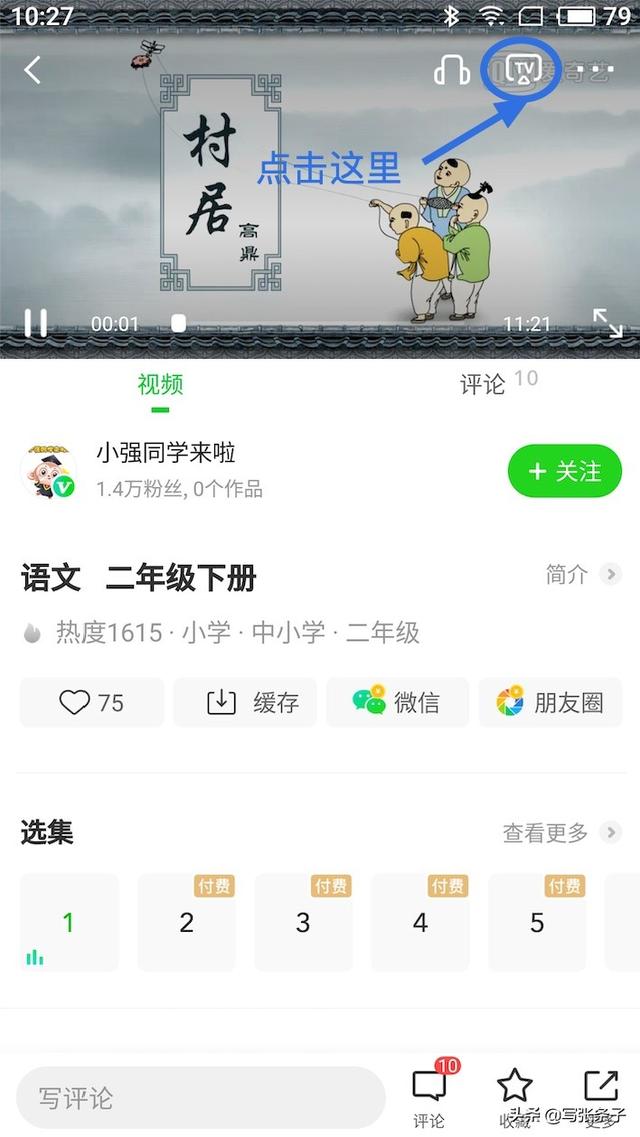
投屏后即可在电视显示

2. 终极大法,第三方投屏APP
有些电视没有内置投屏组件,或投屏不好用,可以借助第三方的投屏软件,再此推荐乐播,需要下载乐播TV版安装到电视。有些电视的应用市场里有,直接搜索安装即可,如果没有的话,可以下载有U盘安装到电视。注意:如果是苹果手机的话就直接可以用了。如果是安卓手机(华为,oppo,vivo等)需要手机也安装乐播的APP,一般去应用市场搜索就可以。
乐播官网APP下载地址:http://m.hpplay.com.cn

安装完之后,打开电视端的乐播APP,然后手机链接就可以,如果苹果手机,打开控制中心,选择屏幕镜像,链接就可以。
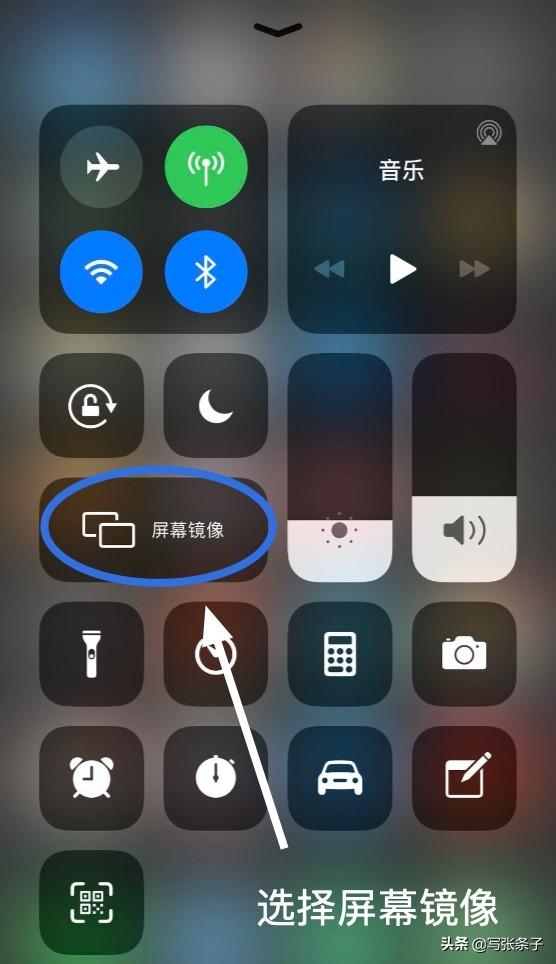
选择投屏的设备
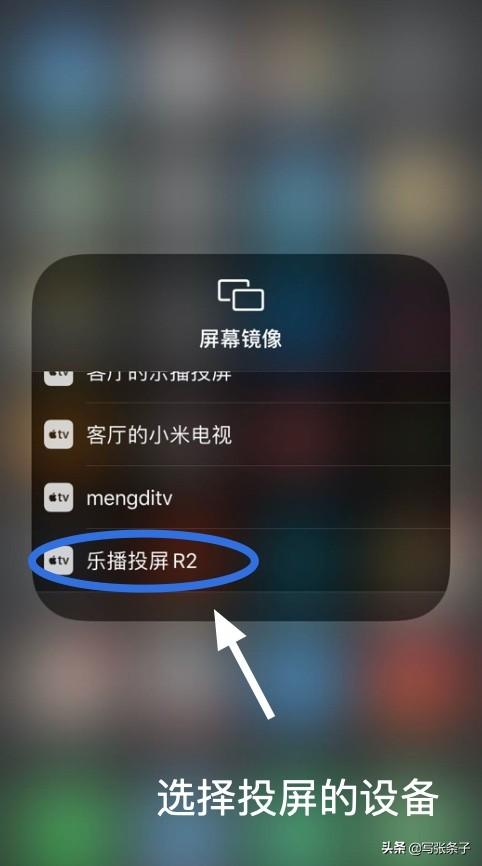
链接之后,电视会提示设备授权,可以选择临时允许或永久允许
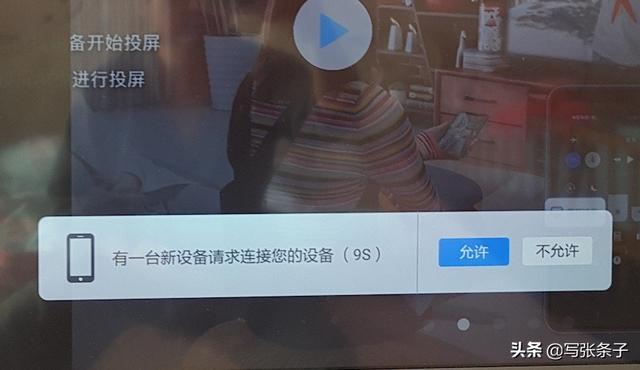
允许之后就可以链接了,这种链接方式是实时投屏,就是手机的内容全部投到电视上。
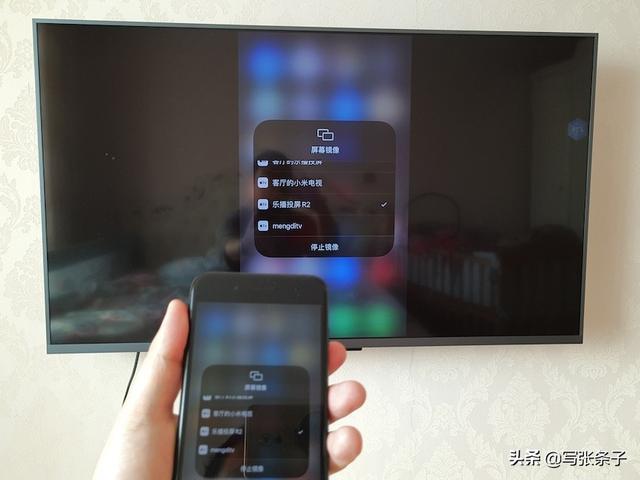
这样就方便多了,无论是文本内容还是图片视频等都可以投到电视上,而且声音会同步传输

此时可以把设备的方向锁定开关关闭,这样手机横过来,屏幕会自动跟着横过来的。
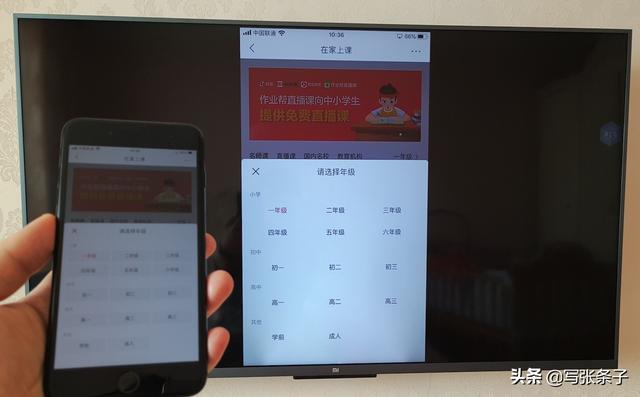
我们选择一个课程试试,这是今日头条里的在线上课
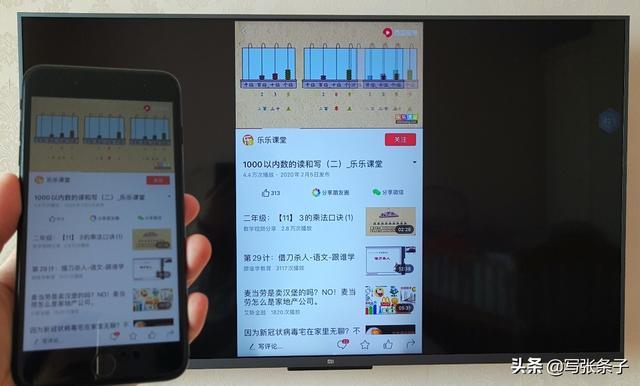
进入选择一个课程点播,就可以看了

选择全屏显示,就可以直接满屏播放,不过此时手机不能关闭
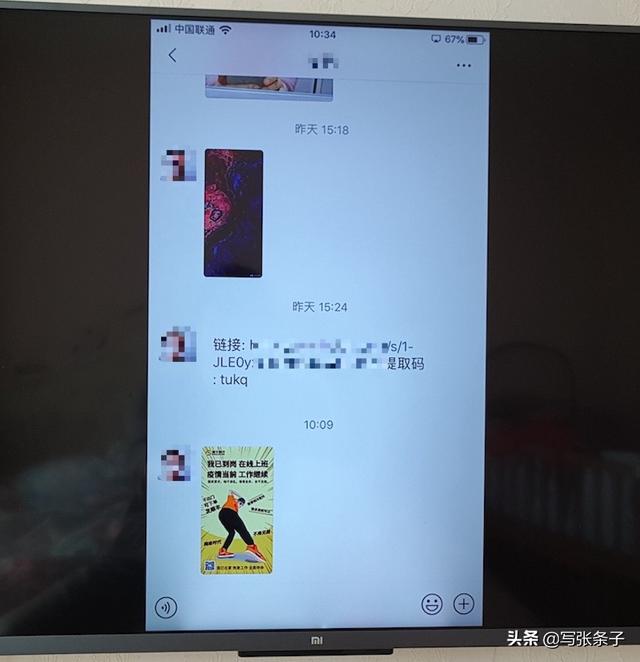
微信内容也可以浏览哦

播放一个微信的视频,也是可以播放的,这是苹果的手机,如果安卓的手机是需要安装乐播APP的,去应用市场搜索就可以
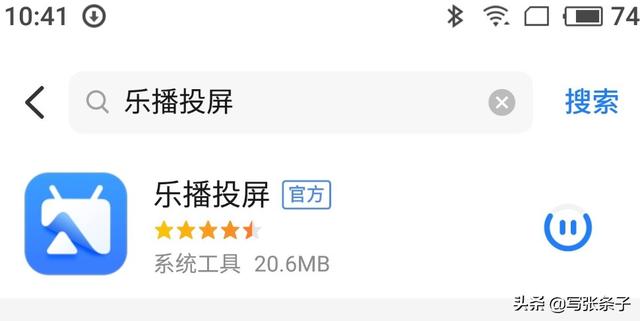
安装后打开APP,按照操作提示进行
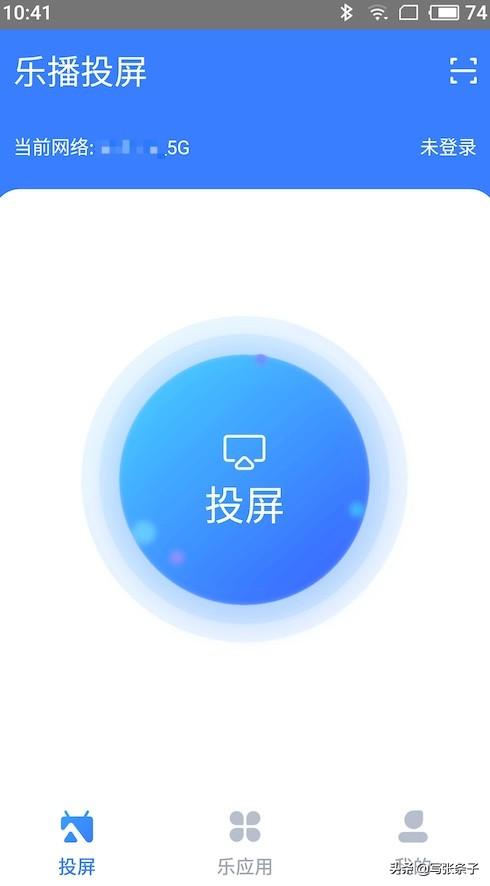
点击投屏按钮,如果首次使用需要注册登录,用手机号验证码登录即可
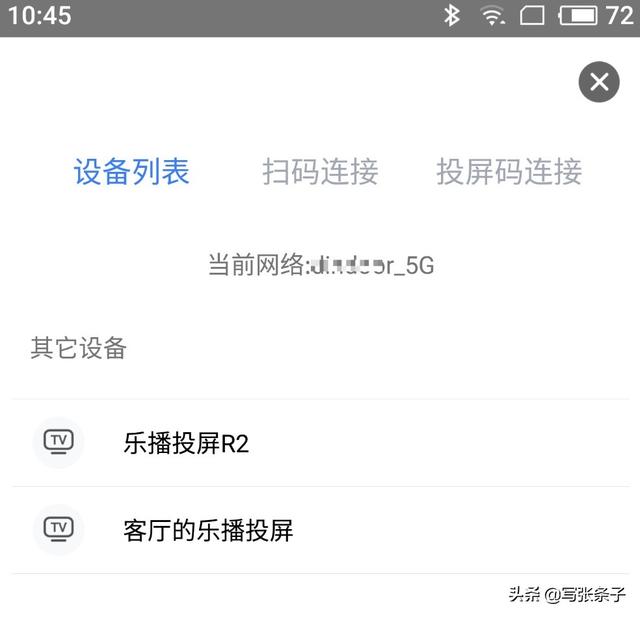
选择要投屏的设备,如果客厅卧室都有,需要区分
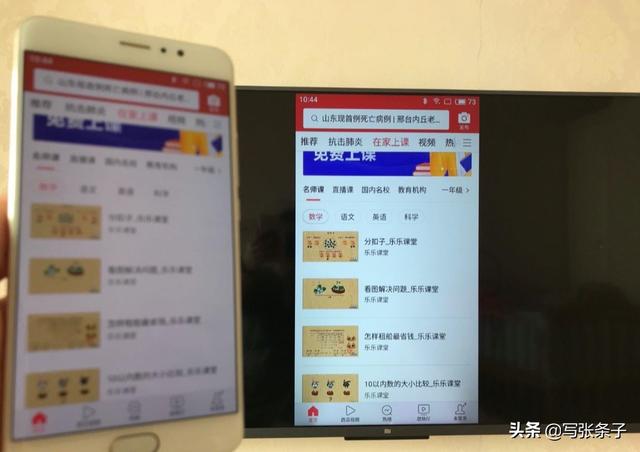
连接之后跟苹果一样,也是实时同步
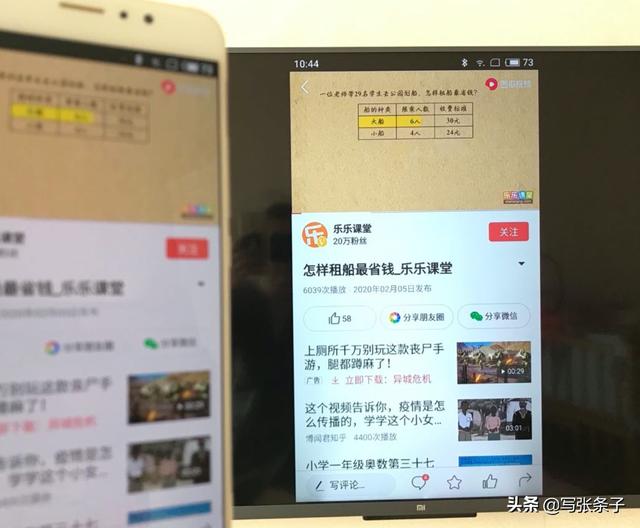
点播一个课程试试

同样可以全屏播放

华为的手机也可以,课程结束之后选择手机上选择断开就可以。
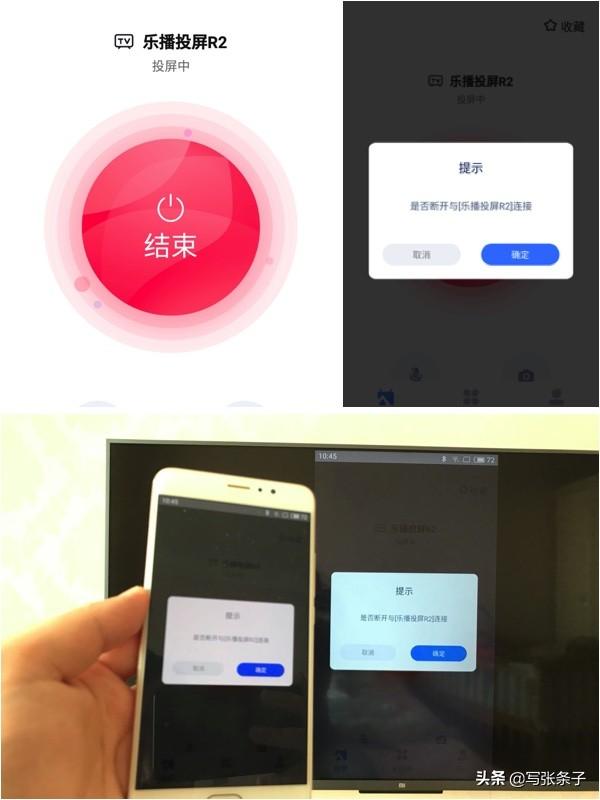
3. TV版视频学习法
还有一种方法就是很多电视和视频APP都开通了在家上课学习的栏目,可以安装tv版的APP,直接就可以看,今日头条的课程可以安装西瓜视频的TV版(鲜时光),装完之后可以不用手机,直接观看,也是很方便的。
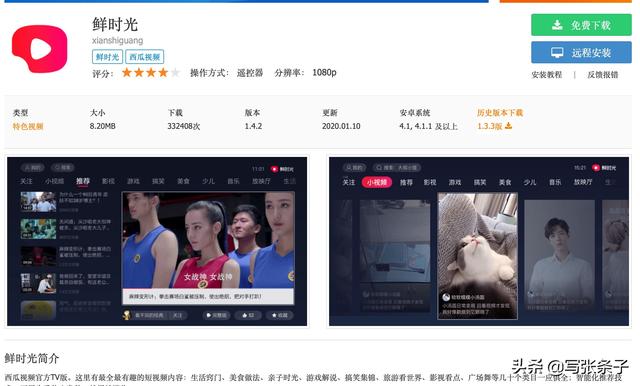
总结:
如今疫情当前,学校也都推迟开学,大部分学校都开通了在家学习和视频授课,使用此方法直接投屏到电视,使用非常方便。总结如下:
1. 如果是在线播放或播放器有投屏功能的,直接投屏就可以。这种方法投屏后可以关闭手机屏幕。
2. 如果不会折腾或总调不好,最好的方式就是用乐播同步,简单粗暴,这种方法由于是镜像手机屏幕,所以不能关闭手机。
3. 如果用乐播,苹果的手机直接使用就可以(此处果粉可以嘚瑟一下),如果是安卓手机,需要安装手机版的乐播。
4. 投屏时候一定要让手机和电视同在一个wifi局域网内。电视U盘安装如果提示权限,请打开安装权限。
此方法不光适合学生学习,很多单位复工延迟,趁着这个时候也可以充电一下,学学word,excel,ppt等也是不错。平常还可以投屏看个电影追个剧也是不错的。但还是希望当前疫情早点过去,恢复我们平静的生活。那么我们共同努力,不出门听从安排,相信我们一定会战胜病毒。加油!!!







 疫情期间,学校开展网络在线教学,为解决手机或Pad屏幕小、声音小的问题,可将其投屏到智能电视。介绍了三种投屏方法:播放器自带投屏、使用第三方投屏APP(如乐播)、安装TV版视频学习APP。还给出了投屏注意事项,该方法也适用于办公学习、娱乐。
疫情期间,学校开展网络在线教学,为解决手机或Pad屏幕小、声音小的问题,可将其投屏到智能电视。介绍了三种投屏方法:播放器自带投屏、使用第三方投屏APP(如乐播)、安装TV版视频学习APP。还给出了投屏注意事项,该方法也适用于办公学习、娱乐。
















 6412
6412

 被折叠的 条评论
为什么被折叠?
被折叠的 条评论
为什么被折叠?








